Как создать панель инструментов Google Analytics и какие показатели включить
Опубликовано: 2023-02-19Для многих маркетинговых команд Google Analytics может показаться горой Эверест. Работа с платформой и использование ее возможностей жизненно важны для создания прочной, основанной на данных основы для построения ваших кампаний, но это не значит, что это легко.
Все маркетинговые команды понимают, как сложно погрузиться в такое количество отчетов, имея так мало свободного времени. Если вас пугает эта задача, вы не одиноки: в 2022 году 89% маркетологов заявили, что хотят глубже понять Google Analytics. Один из лучших способов сделать это — создать панель инструментов Google Analytics.
В этой статье вы узнаете все тонкости панели инструментов Google Analytics, в том числе узнаете, какие показатели следует включить, чтобы создать единый источник достоверной информации для ваших маркетинговых усилий.
Что такое панель инструментов Google Analytics?
Аналитическая панель от Google — это централизованный центр визуализации «все в одном», который отображает данные вашего веб-сайта в чистом и понятном виде. Вы можете настроить виджеты, демонстрирующие данные, чтобы создать идеальный обзор.
Лучшая часть? Панель инструментов отображает данные в реальном времени, которые она автоматически извлекает с вашего сайта. Вы можете визуализировать данные в различных форматах, в том числе:
- графики,
- Столы,
- Карты,
- оценочные листы,
- И более.
Альтернативой является сортировка тысяч строк данных для поиска нужной информации. Получение основных элементов данных для принятия решений может быть раздутым, громоздким и трудоемким процессом. Вот почему вам нужна приборная панель .
Информационные панели предоставляют оперативные данные в режиме реального времени и организуют их визуально. Панель аналитики предлагает краткий обзор ваших ключевых показателей эффективности и важных показателей за определенный период по вашему выбору. Этот обзор позволяет вам эффективно разрабатывать стратегию, действовать, повышать производительность и использовать возможности роста.
Панели аналитики также будут играть важную роль в сотрудничестве с вашей командой. После того как вы создадите панель мониторинга, ею сможет поделиться любой сотрудник вашей организации. Отображение наиболее важных данных и показателей в одном месте означает, что вы можете быть уверены, что все находятся на одной странице и предпринимают шаги в правильном направлении.
Откройте для себя 12 лучших шаблонов маркетинговых панелей
5 преимуществ панели инструментов Google Analytics
Большинство организаций отдают приоритет тому, чтобы знать больше о своем сайте, чем просто о входящем трафике. Эффективная информационная панель извлекает важную информацию из разных источников и создает визуальное отображение сквозной информации о вашей маркетинговой воронке. Это может включать SEO, электронную коммерцию, социальные сети и многое другое.
Существует множество готовых шаблонов и примеров панели инструментов Google Analytics, которые упростят ваши отчеты. Вот пять основных преимуществ использования панели инструментов Google Analytics в вашей организации.
1. Настройка
Настраиваемая панель аналитики может быть невероятно полезной для организаций. Вы можете получать данные из платной рекламы, SEO-контента, социальных показателей и многого другого. Настройка дает вам полный контроль над тем, что вы видите и как вы это видите.
2. Централизация
Хотя наличие подробных отчетов, подготовленных для вас, полезно в определенных обстоятельствах, лучше иметь обзор ежедневной активности. Сложность отчетов заключается в том, что они часто разбросаны по различным инструментам, которые вы используете для поддержания работоспособности своего сайта. Использование панели инструментов Google Analytics обеспечивает максимальную видимость наиболее важных показателей в централизованном месте.
Все, что вам нужно сделать, это войти в систему и просмотреть обзор.
3. Прозрачность
При управлении маркетинговой командой держать всех в курсе того, что важнее всего, может быть сложной задачей. Благодаря возможности визуализировать действенные показатели в одном месте вы можете избежать замедления или задержки кампаний и недопонимания. Панель инструментов Google Analytics обеспечивает прозрачность и доступность информации в любой момент времени.
4. Статистика канала
Комплекс маркетинга, с которым работает большинство компаний в нашу современную эпоху, сложен. Существует множество каналов, которыми можно управлять, и бесчисленное количество показателей, которые нужно отслеживать. Если вы будете хранить аналитику по каждому каналу отдельно друг от друга, вам будет сложно получить общее представление о вашем позиционировании.
Google Analytics позволяет извлекать информацию из разных маркетинговых каналов и сравнивать их. Отношения между этими каналами могут раскрыть некоторые из ваших самых важных данных для принятия важных решений.
5. Видимость воронки
Мы уже касались этого раньше, но не можем не подчеркнуть. Построение маркетинговой воронки — одна из важнейших задач руководителя отдела маркетинга. Если вы не сделаете его отслеживаемым и измеримым, им будет трудно воспользоваться. Использование Google Analytics позволяет вам заглянуть на каждый этап воронки и найти слабые места.
Также важно определить, как работает каждый этап вашей воронки и как он взаимодействует с другими. Путь клиента — важный разговор, и ваши данные могут дать вам четкое представление о нем. (Попробуйте провести когортный анализ, чтобы глубже заглянуть в воронку.)
5 метрик для включения в панель инструментов Google Analytics
Панели мониторинга могут быть разных форматов и служить разным целям. Чтобы создать правильную визуализацию для ваших нужд, вам нужно включить определенные элементы, чтобы поддерживать функциональность панели мониторинга.
Если вы только начинаете, вам нужно будет отслеживать эти пять показателей на панели инструментов Google Analytics.
1. Впечатления
Показ — это когда ваш веб-сайт, реклама или контент найдены и загружены. Всякий раз, когда вы размещаете контент перед людьми, это считается впечатлением. Это важная метрика, которую нужно отслеживать, чтобы получить более полное представление о степени вашего охвата.
2. Клики
Точно так же рейтинг кликов показывает, как часто потенциальные клиенты видят ваш сайт и нажимают на него, чтобы перейти на него. Ваши клики могут быть получены из платного или органического поискового рейтинга.
3. Цена за тысячу показов
Цена за тысячу (CPM) также известна как стоимость за милю. Это термин, обозначающий стоимость 1000 показов рекламы на одной веб-странице. Отслеживание этого показателя может помочь вам понять свое позиционирование и то, сколько вы платите за платный рейтинг.
4. Коэффициент конверсии
Метрика, с которой вы, вероятно, знакомы, — это коэффициент конверсии — количество людей, которые посещают ваш сайт или целевую страницу и выполняют ваш призыв к действию. Отслеживание ваших конверсий имеет решающее значение, потому что это число позволяет вам увидеть, окупаются ли ваши маркетинговые усилия.
5. Лучшие ключевые слова
Отслеживание наиболее эффективных ключевых слов может стать отличным способом усовершенствовать общую маркетинговую стратегию.
6 типов виджетов в Google Analytics
Как мы упоминали выше, ваша панель инструментов Google Analytics представляет собой набор виджетов, которые отображают данные с вашего веб-сайта в режиме реального времени. Думайте о виджете как о мини-отчете, который может отображать данные различными способами. От простых числовых показателей до полных графиков — у вас есть множество вариантов.
Google Analytics позволяет вам определять функциональность ваших виджетов на самой панели управления. На каждой панели мониторинга может быть один или несколько виджетов, отображающих различные параметры и показатели.
В Google Analytics есть два основных типа виджетов. Первый — это стандартные виджеты , которые показывают вам обработанные данные. Они обновляются всякий раз, когда вы обновляете страницу или изменяете диапазон дат.
Второй тип — это виджеты реального времени . Это основа вашей панели инструментов, потому что, как следует из названия, они отображают данные вашего сайта в режиме реального времени. Виджеты в реальном времени автоматически обновляют свои показатели для активных пользователей сайта. В зависимости от виджета они могут отображать метрики Active User или Pageview.
Теперь, когда вы знакомы с ситуацией, давайте перейдем к типам виджетов в Google Analytics.
1. Хронология
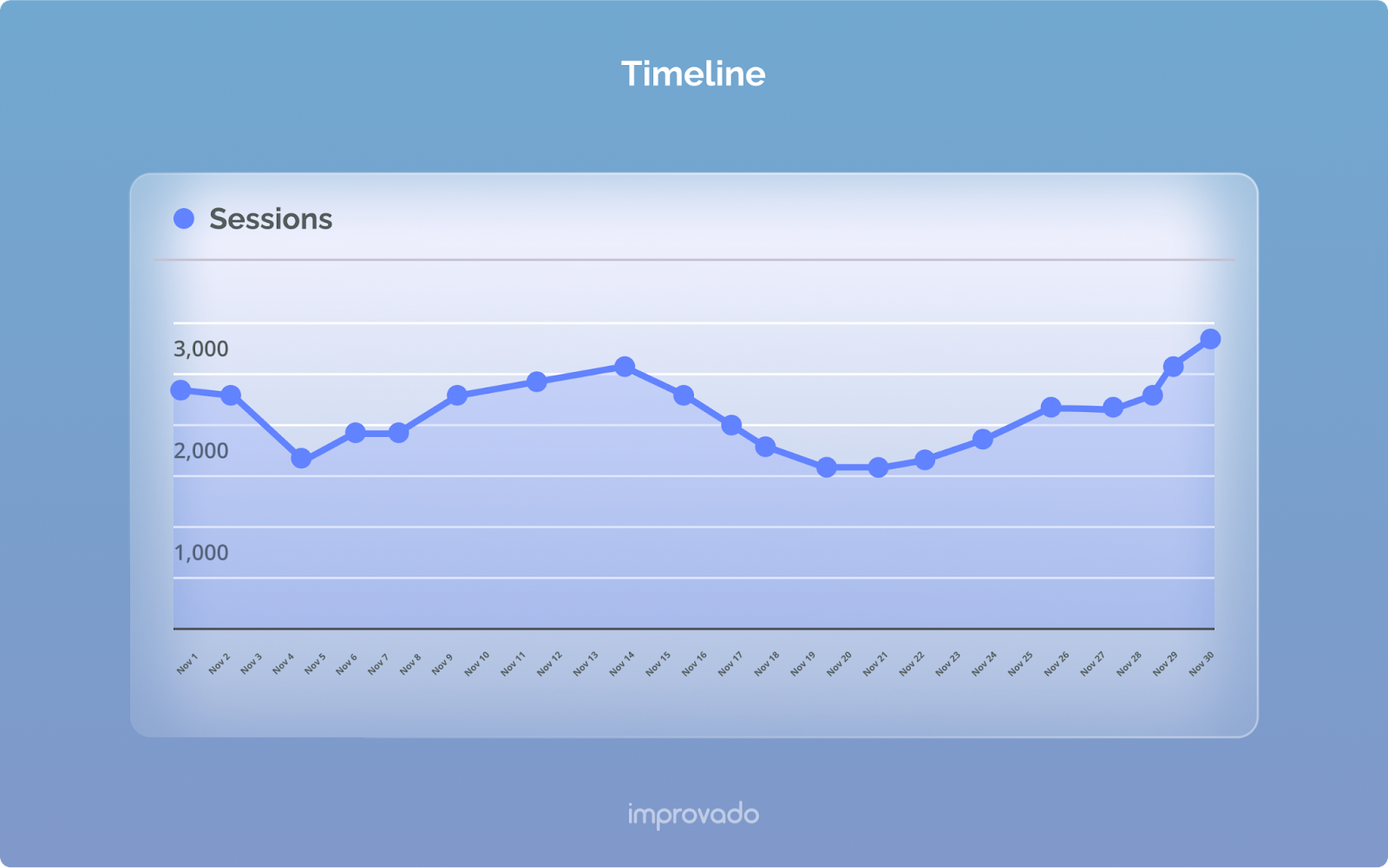
Временная шкала может быть либо стандартной, либо виджетом реального времени, который отображает график выбранной метрики за указанный период. Как правило, метрика использует соединенные точки для визуализации прогресса или роста за месяцы, недели или дни (в зависимости от вашего выбора). Если это виджет реального времени, временная шкала может отображать график просмотров страниц на вашем сайте за последние 60 секунд или за последние 30 минут.

2. Метрики
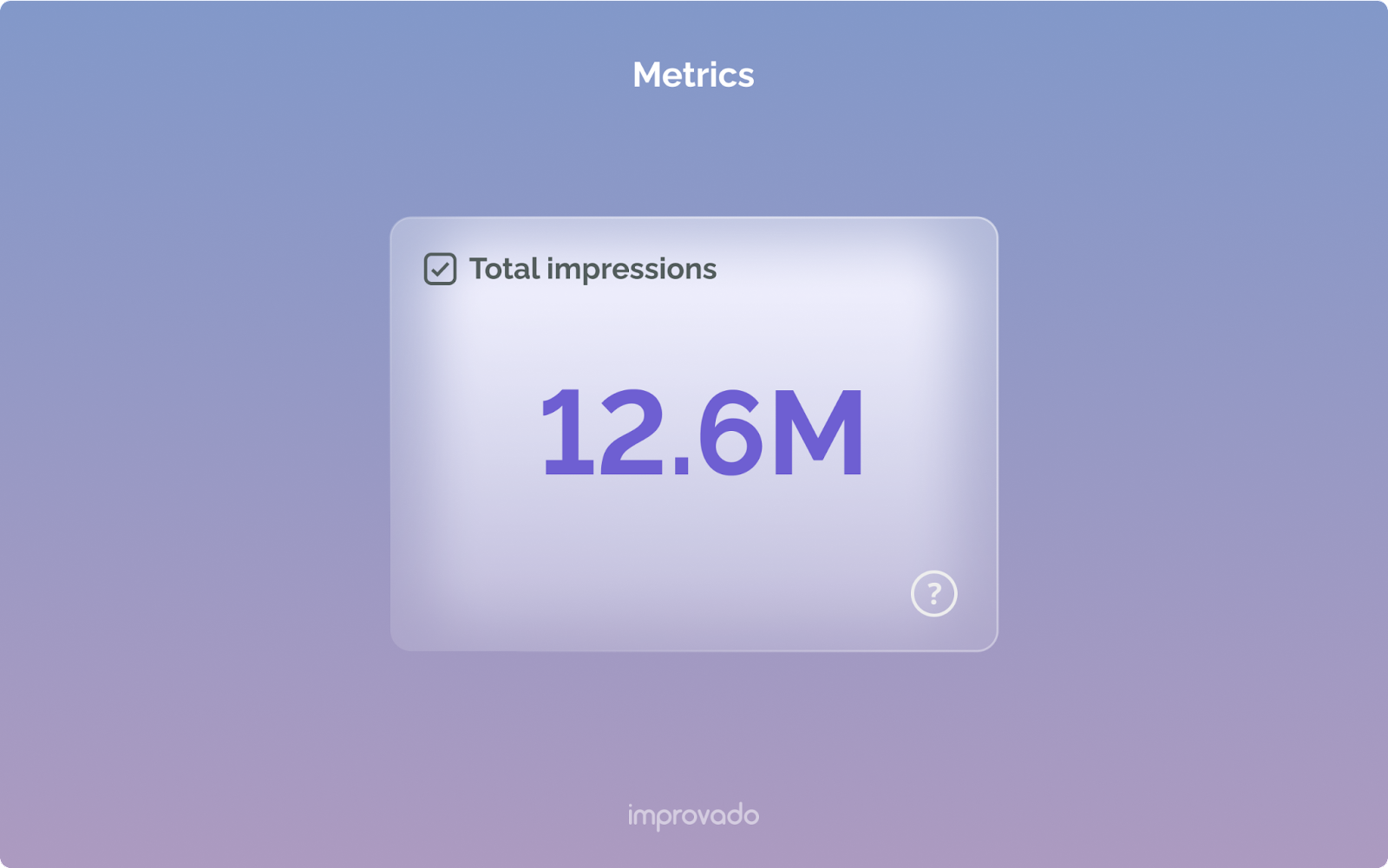
Метрики — это еще одна форма стандартных виджетов, которые отображают ваши данные в виде единого числа. Это идеальное дополнение к вашей информационной панели четко отображает простые данные, например, количество активных пользователей за день или за месяц.
3. Географическая карта
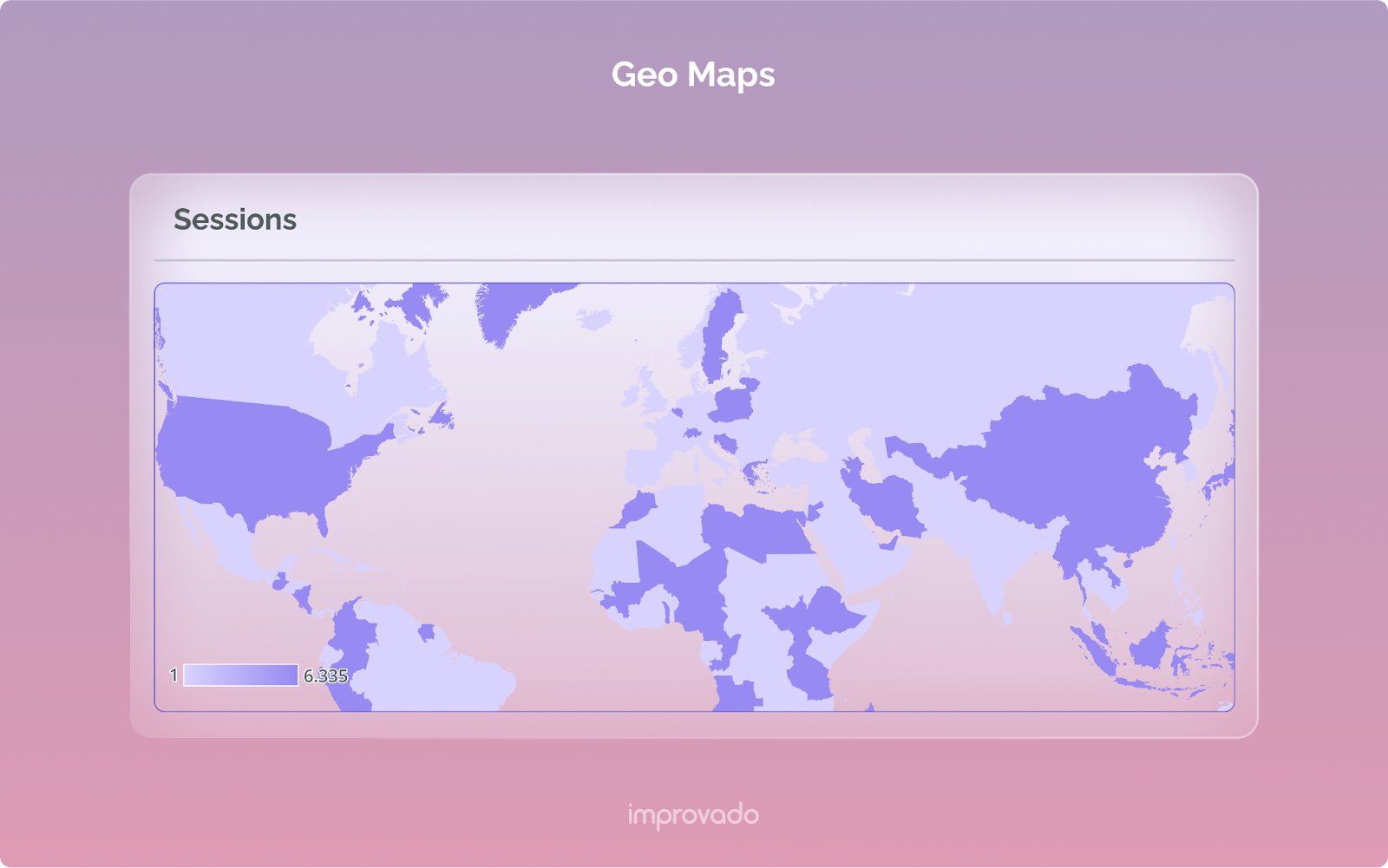
Геокарта может быть либо стандартной, либо виджетом в реальном времени, который визуализирует показатели Google Analytics по всей карте или выбранному региону. Если вы пытаетесь получить обзор пользователей на основе местоположения, геокарта позволит вам получить точную картину с высоты птичьего полета.
4. Бар
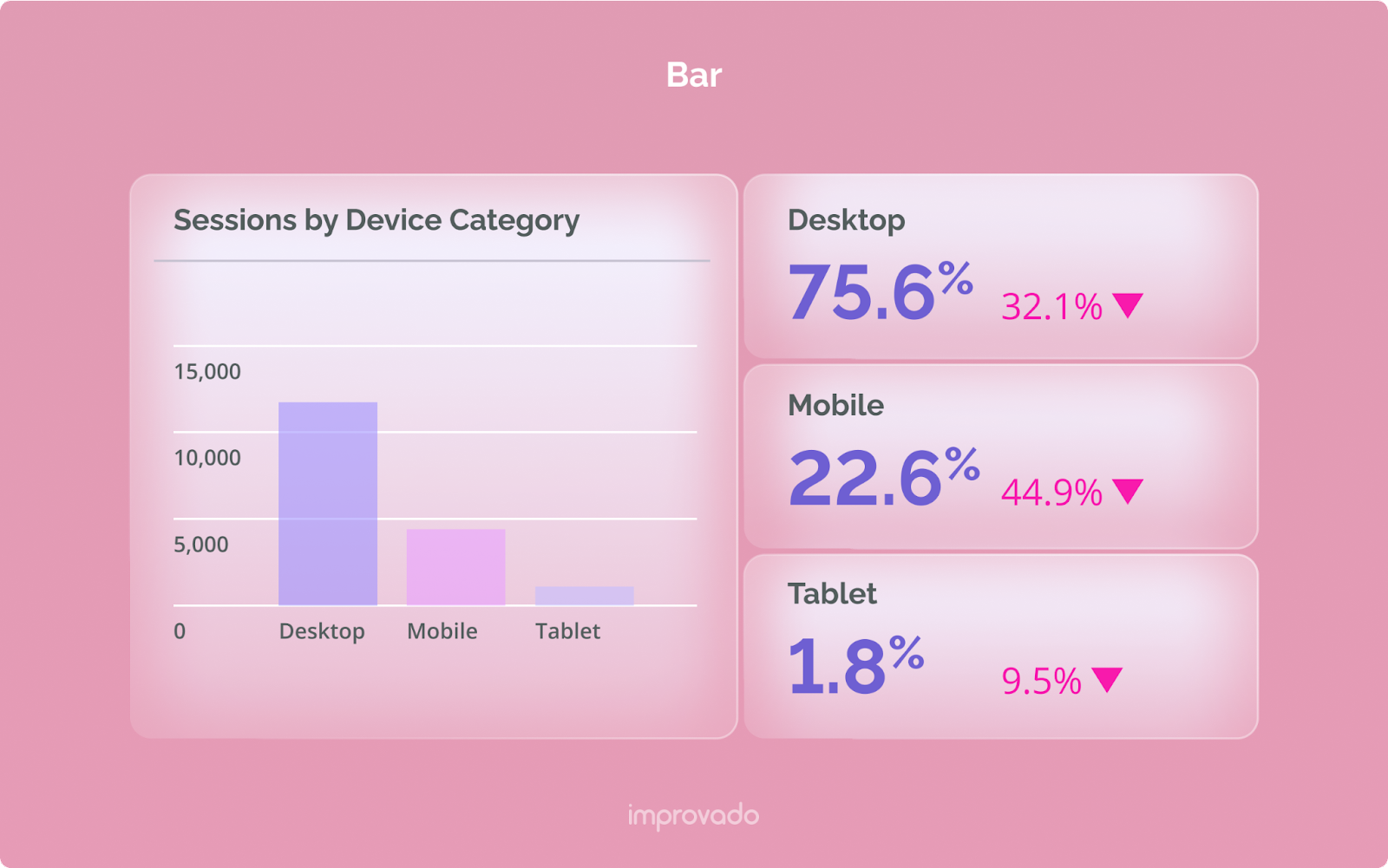
Гистограммы — это стандартные виджеты, которые могут быть полезны для демонстрации дискретных или прерывистых данных и отображения взаимосвязей между определенными частями и целым. Этот виджет можно использовать для визуализации и сравнения конверсий из разных источников трафика.
5. Пирог
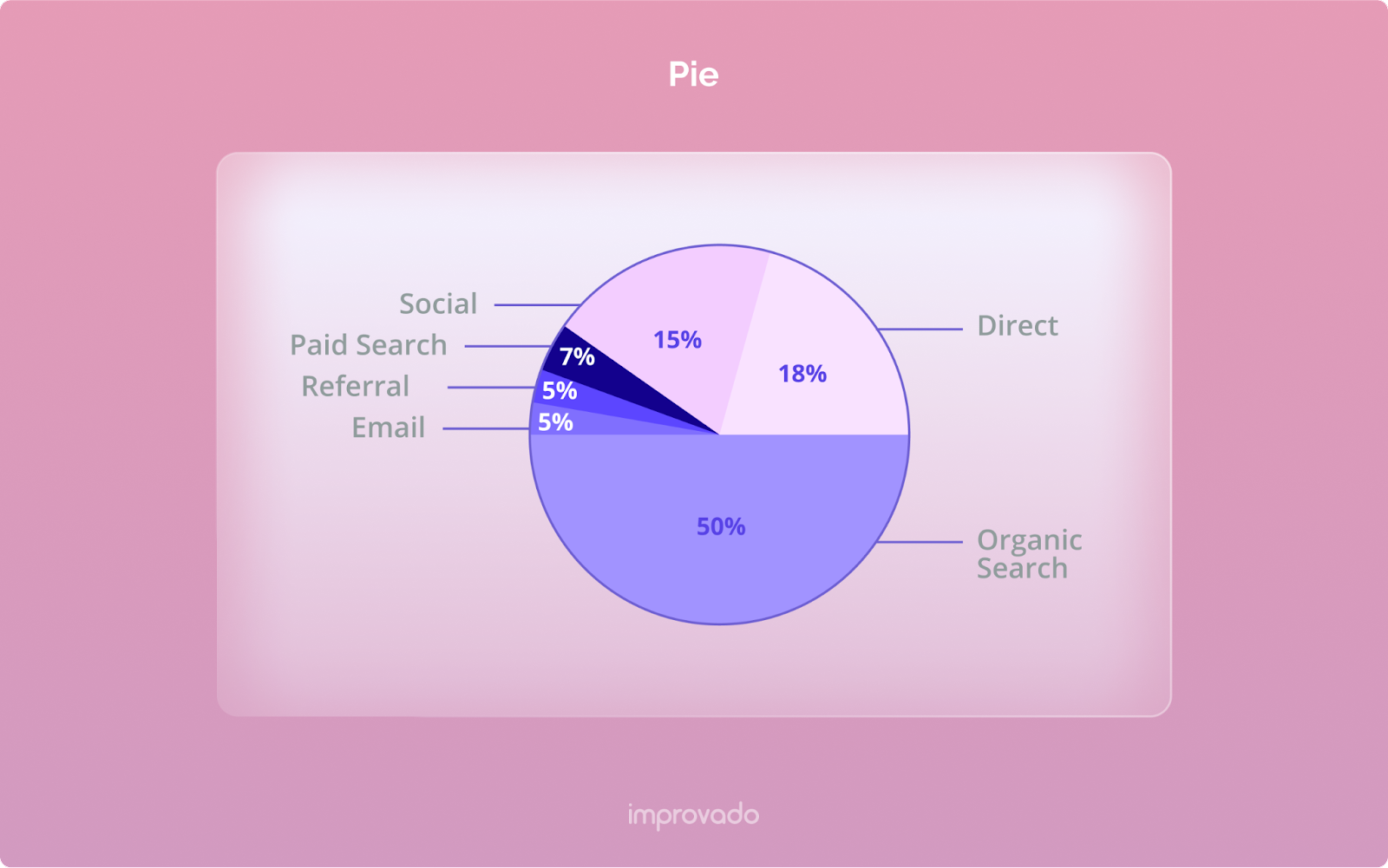
Круговые диаграммы — это стандартные виджеты, которые отображают данные в процентах от целого. Эта визуализация может позволить вашей команде визуализировать соотношение целей по каналам и другим показателям, которые требуют понимания вклада данных.
6. Таблицы
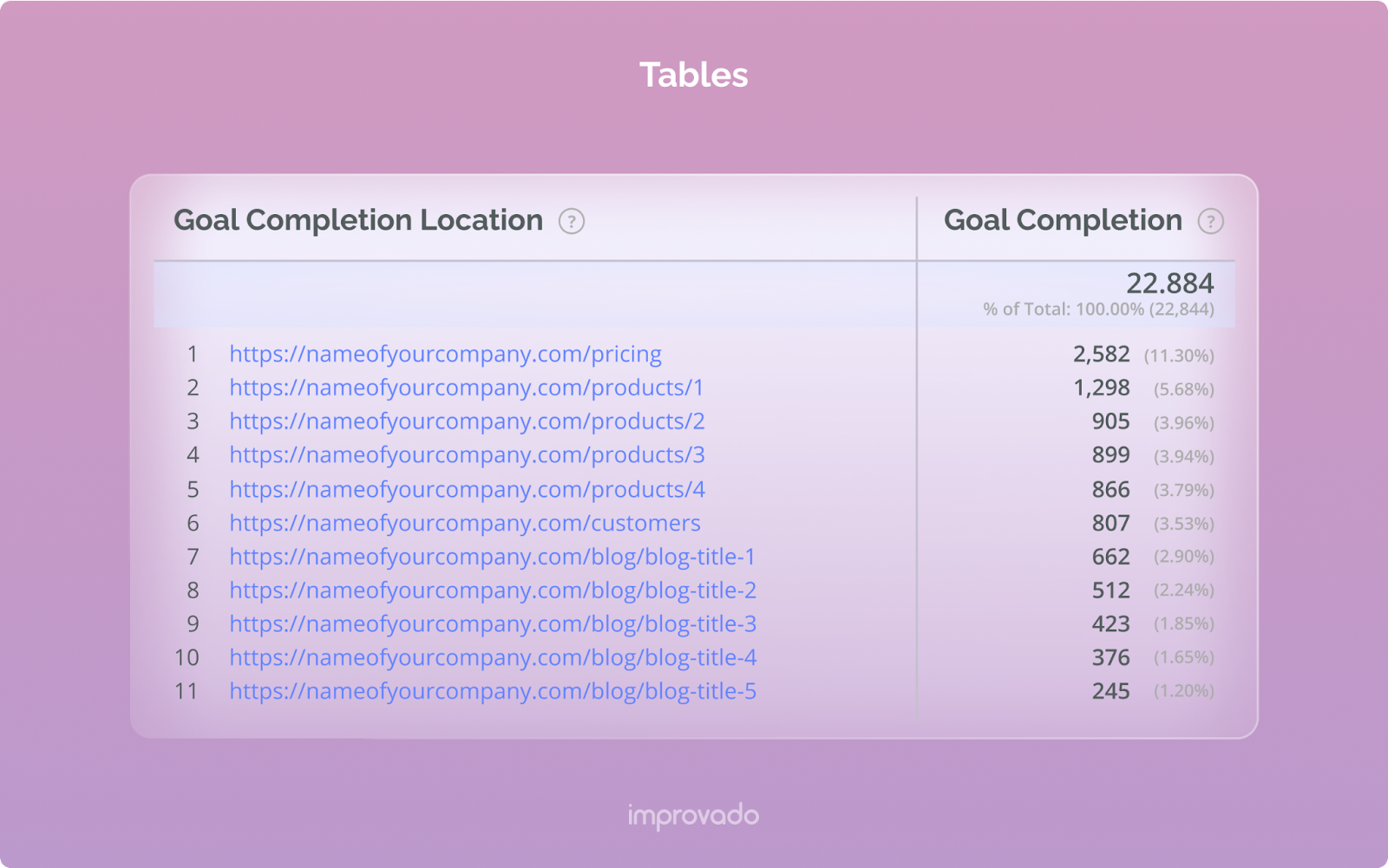
Таблица может быть либо стандартной, либо виджетом реального времени. Это классическое отображение данных с использованием строк и столбцов. Стандартные таблицы могут отображать корреляцию между метриками или обеспечивать более глубокое изучение конкретной метрики. Таблицы реального времени могут отображать таблицу активных пользователей по трем выбранным измерениям.
3 способа создать информационную панель на основе данных Google Analytics
Преимущество номер один создания информационной панели на основе данных Google Analytics заключается в том, что вы можете легко увидеть, что работает, а что нет. Информационная панель позволяет отказаться от убыточных усилий и масштабировать прибыльные. Конечно, чтобы увидеть этот уровень успеха на основе ваших данных, вам нужно подумать о том, как вы строите свою панель мониторинга.
Это три способа начать.
1. Пользовательские панели инструментов Google Analytics
Создание пользовательской информационной панели с нуля может быть полезным, если вы знаете точные показатели, которые хотите отслеживать. Если вы подходите к этому с заранее продуманным планом, создание пользовательской панели мониторинга обеспечит гибкость и гибкость, необходимые для просмотра наиболее важных показателей в одном представлении.
Шаг 1: Войдите в свою учетную запись Google Analytics.
Шаг 2: Выберите представление, которое вы ищете, из предоставленного списка (если применимо).
Шаг 3: Перейдите влево и нажмите «Настройка».
Шаг 4: Выберите «Информационные панели».
Шаг 5: Выберите «Создать».
Шаг 6: Выберите «Пустой холст», чтобы создать пользовательскую панель инструментов.
Шаг 7: Назовите свою панель управления.
Шаг 8: Выберите «Создать информационную панель».
Шаг 9: Выберите нужные виджеты.
После этого все готово. Вы можете выбрать виджеты и настроить их для отображения выбранных показателей. Может потребоваться несколько попыток, чтобы сделать это правильно, но в конечном итоге вы увидите обзор ваших важных данных в одном пространстве.
2. Студия красоты
Если вы немного менее знакомы с компиляцией аналитических данных и хотите получить дополнительные рекомендации, попробуйте Looker Studio (ранее Google Data Studio). Здесь Google размещает свои шаблоны для информационных панелей, а это значит, что у вас будет из чего выбирать.
Ищете ли вы идеальный обзор Google Ads, отчет канала YouTube или отчет консоли поиска, у Google есть шаблон.
Начать работу с Looker Studio очень просто.
Шаг 1: Войдите в свою учетную запись Looker Studio.
Шаг 2: Откройте «Галерею шаблонов».
Шаг 3: Просмотрите шаблоны, пока не найдете нужную панель инструментов.
Оттуда установка проста. Начните с выбора нужных показателей и внесения изменений, чтобы создать идеальную панель мониторинга.
3. Импровадо
Если вы ищете оптимальное решение для достижения своих бизнес-целей, используйте Improvado. Решение специализируется на автоматизации всего процесса маркетинговой отчетности. Маркетинговые команды обычно тратят 27% своего времени на ручную отчетность, которая может повлиять на уровень производительности, моральный дух и денежный поток.
Импровадо — это путь вперед. Его настраиваемые соединители, панель мониторинга и отчеты обеспечивают качество данных и расширенную маркетинговую аналитику, поэтому вам не нужно тратить свое драгоценное время.
ETL-решение Improvado позволяет:
- Автоматически извлекать данные из нескольких источников.
- Преобразование данных.
- Унифицируйте разрозненные соглашения об именах.
- Удалите повторяющиеся записи данных.
- Данные карты.
- Отправляйте готовые к анализу данные в любой инструмент бизнес-аналитики, анализа или визуализации.
Автоматизируйте свою отчетность с Improvado
Выбрав Improvado, ваша маркетинговая команда сэкономит время, сведет к минимуму количество ошибок, получит данные в режиме реального времени и сократит время на анализ. Кроме того, ваша компания может воспользоваться нашими профессиональными услугами, и наша команда экспертов создаст для вас информационную панель.
Воспользуйтесь обширным опытом и знаниями Improvado в области маркетинга и запланируйте демонстрацию уже сегодня.
